3 начина за онемогућавање хибернације у оперативном систему Виндовс 7
Хибернација је један од начина штедње енергије на рачунарима са оперативним системом Виндовс породице. Али понекад је потребно да га искључите, пошто употреба овог режима није увек оправдана. Хајде да сазнамо како да то урадимо за Виндовс 7.
Прочитајте такође: Како онемогућити хибернацију у оперативном систему Виндовс 7
Садржај
Како искључити хибернацију
Режим мировања обезбеђује потпун нестанак струје, али у стању искључења одвоји стање система у одвојену датотеку. Стога, када се систем поново покрене, сви документи и програми се отварају на истом месту као и улаз у стање хибернације. Погодан је за преносиве рачунаре, а за стационарне рачунаре, транзиција до хибернације ретко када се захтева. Али чак и када се ова функција уопште не користи, подразумевано се објекат хиберфил.сис креира у роот директорију погона Ц, који је одговоран за враћање система након изласка из хибернације. Заузима доста простора на чврстом диску (најчешће, неколико ГБ), једнака запремини до активне меморије. У таквим случајевима, питање онемогућавања овог начина и уклањања хиберфил.сис постаје релевантно.
Нажалост, покушај једноставно избрисати датотеку хиберфил.сис неће донијети очекиване резултате. Систем блокира радње које треба послати у смеће. Али чак и ако је било могуће избрисати овај фајл, биће одмах направљен. Међутим, постоји неколико поузданих начина за уклањање хиберфил.сис и онемогућавање хибернације.

Метод 1: Онемогућите аутоматско хибернацију
Прелазак на стање хибернације може се заказати у поставкама за неактивност система за одређени период. У том случају, након наведеног времена, ако се на рачунару не изврши манипулација, аутоматски ће се унети назначено стање. Да видимо како да онемогућимо овај режим.
- Кликните на Старт . Кликните на "Контролна табла" .
- Идите у одељак "Хардвер и звук" .
- Изаберите "Конфигурација хибернације" .
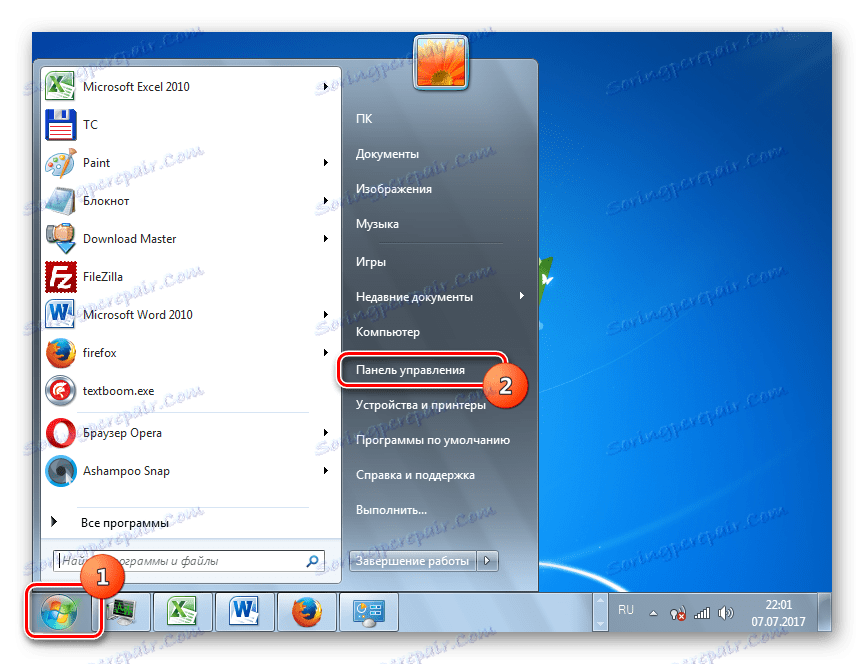
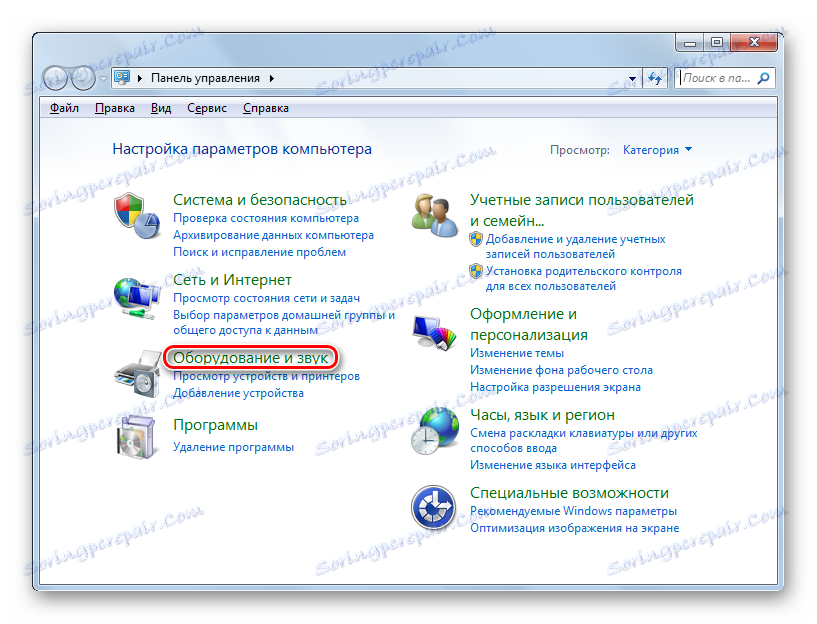
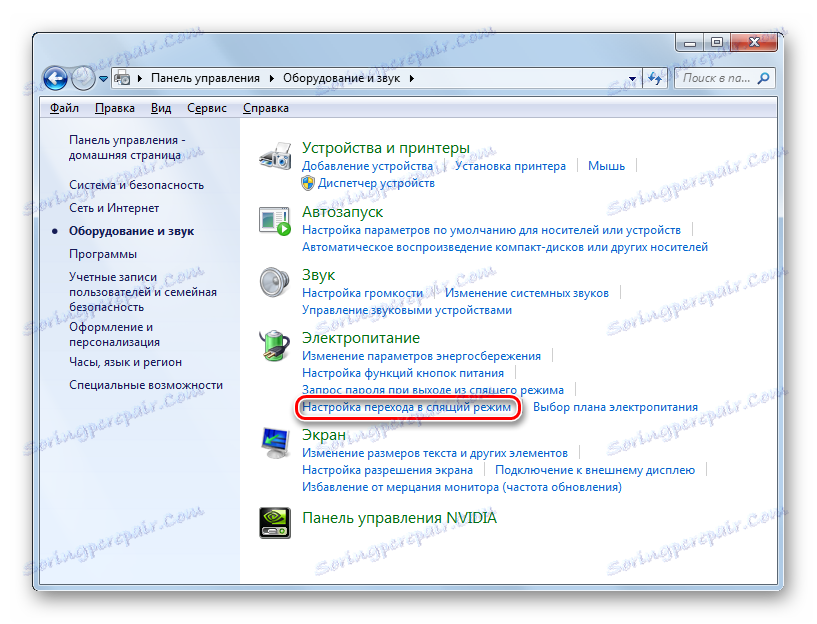
Потребан вам је прозор на други начин. Да бисте то урадили, користите алатку "Покрени" .
- Позовите одређену алатку притиском на Вин + Р. Чекић у:
powercfg.cplКликните ОК .
- Прелаз ће се извршити у прозору за избор плана електричне енергије. План активне снаге означен је радио-дугметом. Кликните на десно од њега на "Поставите план напајања" .
- У отвореном прозору тренутних поставки плана електричне енергије кликните на "Промени додатне поставке напајања" .
- Активиран је инструмент додатних параметара електричне енергије тренутног плана. Кликните на ставку "Дреам" .
- На приказани листи од три ставке изаберите "Хибернате афтер" .
- Приказује се вредност тамо где је наведена, након којег времена након што је рачунар почео да буде неактиван, улазиће у стање хибернације. Кликните на ову вредност.
- Отвара се област "Статус (мин.)" . Да бисте искључили аутоматско хибернацију, подесите ово поље на "0" или кликните икону доње трокутке све док се не прикаже поље "Невер" . Затим кликните ОК .
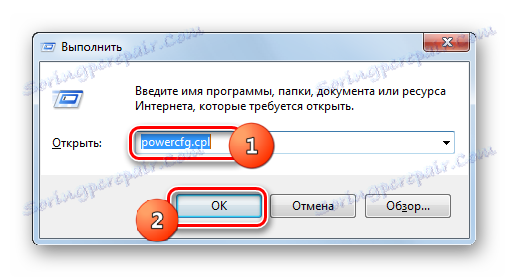

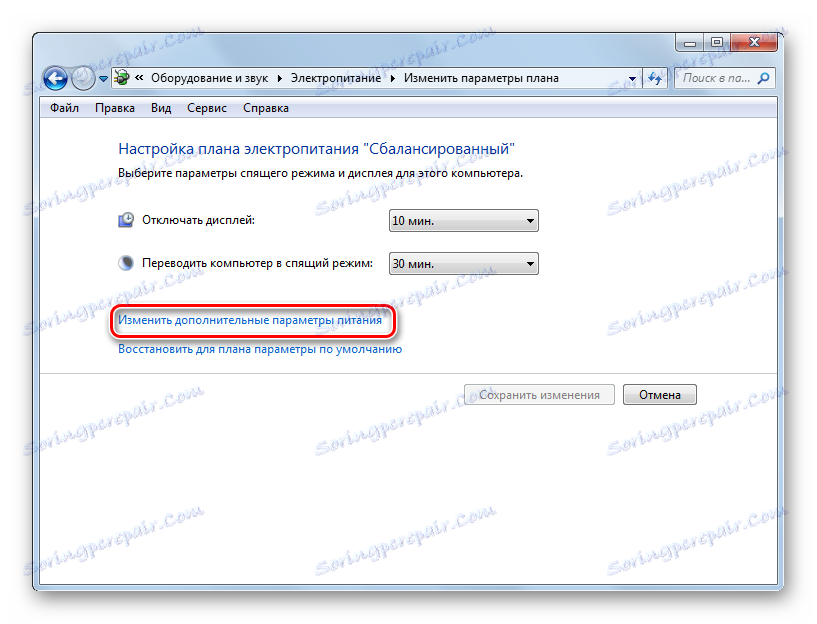


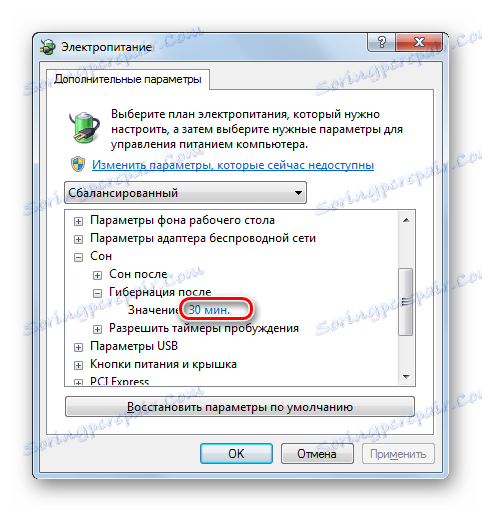

Стога ће бити онемогућена могућност аутоматског уласка у стање хибернације након одређеног периода неактивности рачунара. Међутим, остаје могуће ручно уносити ово стање кроз мени "Старт" . Поред тога, овај метод не решава проблем са објектом хиберфил.сис, који се и даље налази у коријенском директорију погона Ц , који заузима значајну количину простора на диску. Како да обришемо ову датотеку, ослобађајући слободан простор, говорићемо о следећим методама.
Метод 2: Командна линија
Можете да онемогућите хибернацију уносом одређене команде у командну линију. Морате покренути ову алатку у име администратора.
- Кликните на Старт . Затим идите на "Сви програми" .
- У листи потражите фасциклу "Стандард" и пређите на њега.
- Отвара се листа стандардних апликација. Кликните на назив "Цомманд Лине" са десним дугметом миша. На проширеној листи кликните на дугме "Покрени као администратор" .
- Покренут је прозор интерфејса командне линије.
- Морамо унети било који од ова два израза:
Powercfg /Hibernate offИли
powercfg -h offДа бисте избегли чекање израза ручно, копирајте било коју од горенаведених команди са сајта. Затим кликните на лого командне линије у прозору у горњем левом углу. У падајућем менију идите на "Уреди" , а на додатној листи изаберите "Прилепи".
- Након што се израз додири, притисните Ентер .
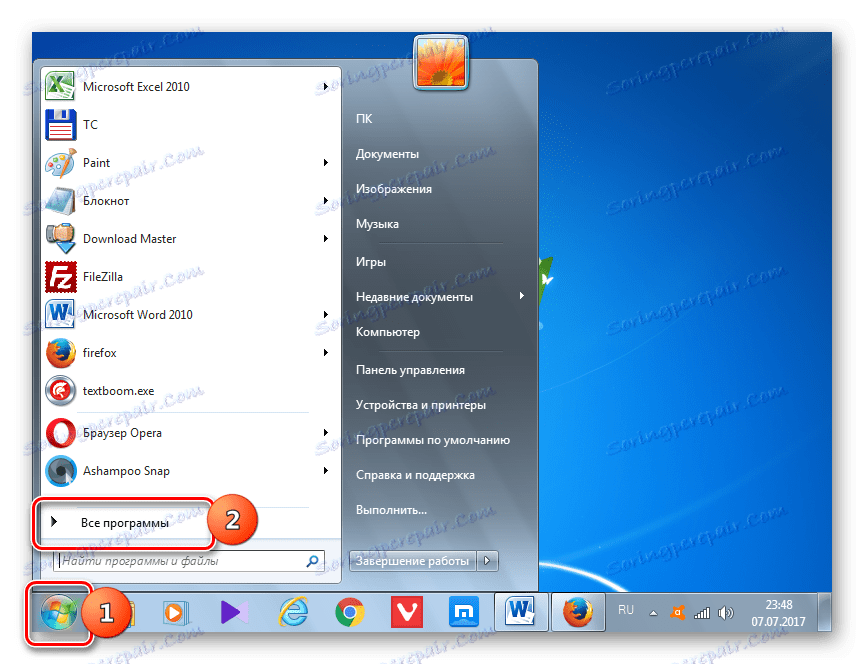
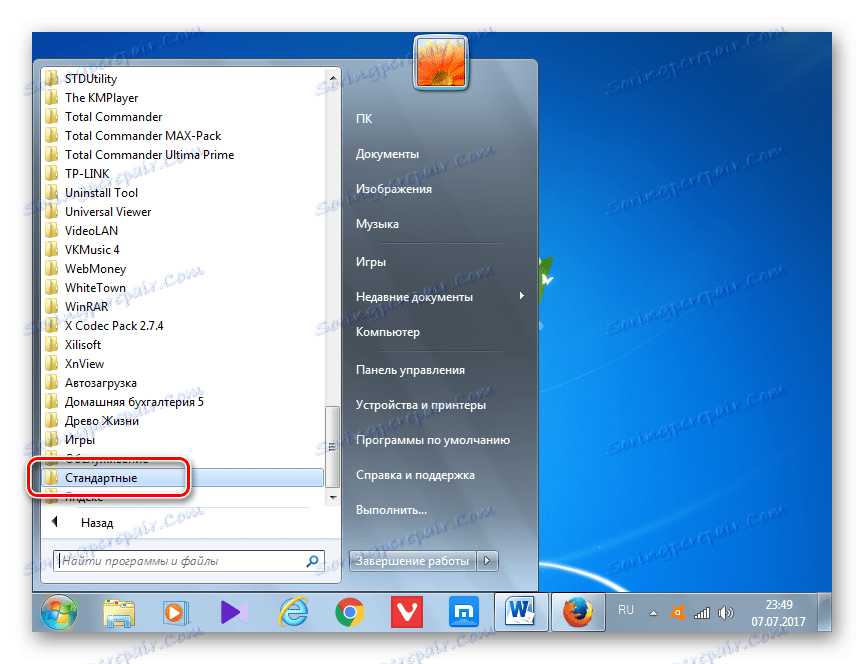
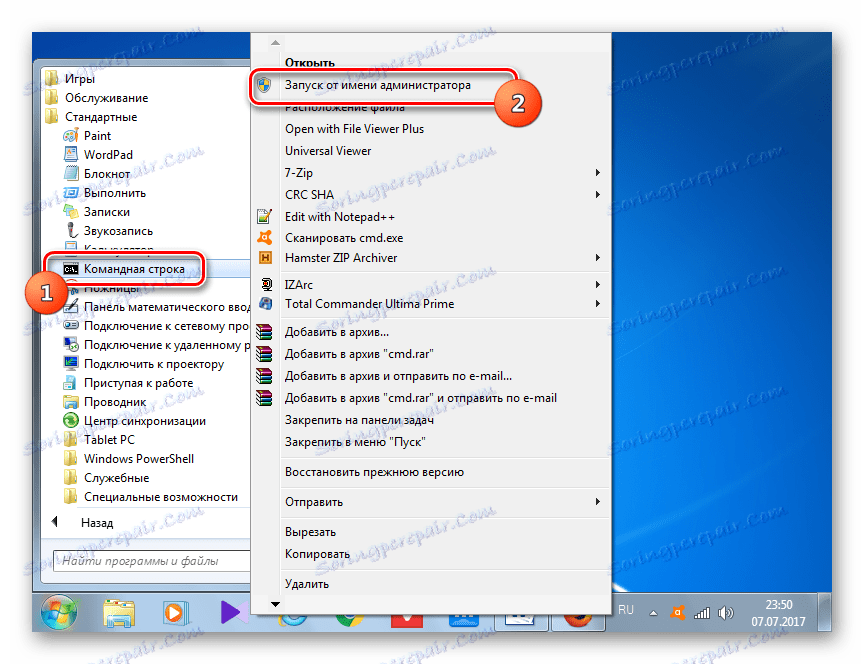
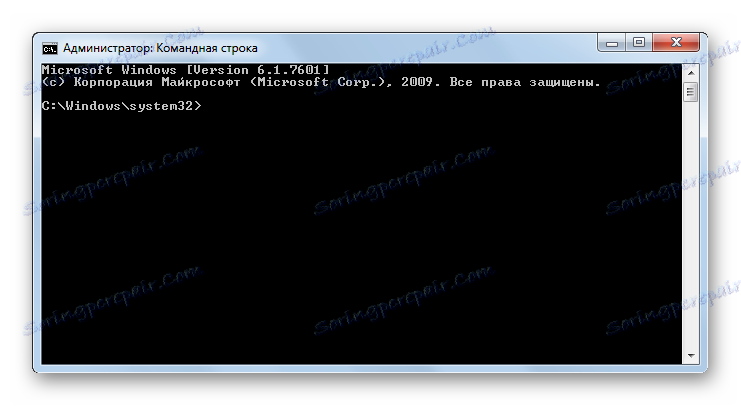
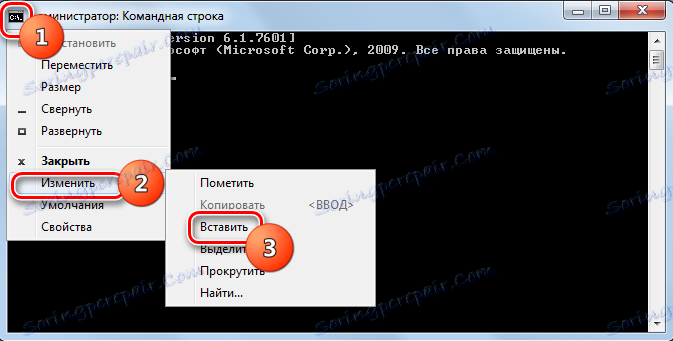
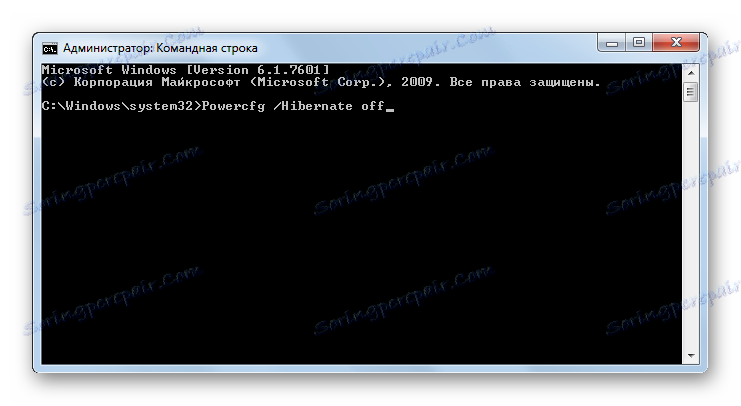
Након наведеног поступка, хибернација ће бити искључена, а објекат хиберфил.сис ће бити избрисан, што ће ослободити простор на чврстом диску рачунара. За то не морате чак ни да покренете рачунар.
Лекција: Како активирати командну линију у оперативном систему Виндовс 7
Метод 3: Системски регистар
Друга метода за онемогућавање хибернације подразумева манипулацију системским регистраторима. Прије започињања операција у њему, препоручује се да креирате тачка опоравка или резервна копија .
- Прелазак на прозор Регистри Едитор се врши уносом команде у прозор "Рун" . Ми то зовемо притиском на Вин + Р. Улазимо:
regedit.exeКликните на "ОК" .
- Почиње прозор Регистри Едитор. Користећи алатку за навигацију дрвећа која се налази на страни прозора, доследно се померите на следеће секције: "ХКЕИ_ЛОЦАЛ_МАЦХИНЕ" , "Систем" , "ЦуррентЦонтролСет" , "Цонтрол" .
- Затим пређите на одељак "Снага" .
- Након тога, у десном окну прозора Регистри Едитор се појављује број параметара. Двапут кликните на леви тастер миша ( ЛМБ ) по имену параметра "ХиберФилеСизеПерцент" . Овај параметар одређује величину објекта хиберфил.сис као проценат величине РАМ-а рачунара.
- Отвара се алат за промену параметра ХиберФилеСизеПерцент. У поље Валуе унесите 0 . Кликните ОК .
- Двапут кликните на ЛМБ име параметра ХибернатеЕнаблед .
- У пољу Уреди овај параметар унесите 0 у поље Вредност и кликните на дугме У реду .
- Након тога, требало би да рестартујете рачунар, јер пре ове промене не ступи на снагу.
Стога, користећи манипулације у регистру система, подесили смо величину датотеке хиберфил.сис на нулу и искључили могућност покретања хибернације.
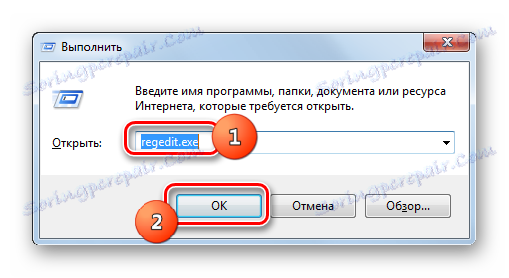
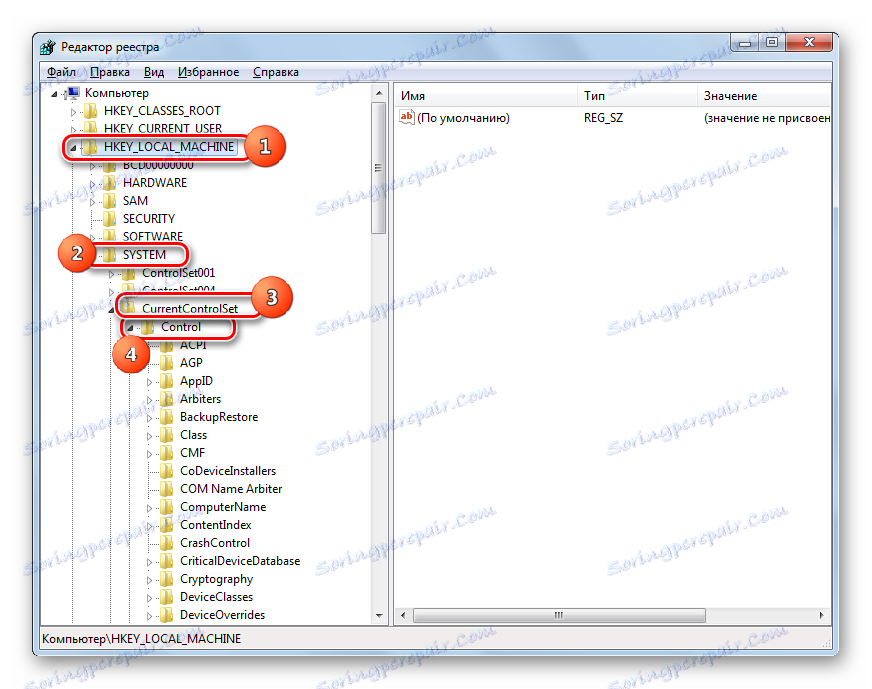
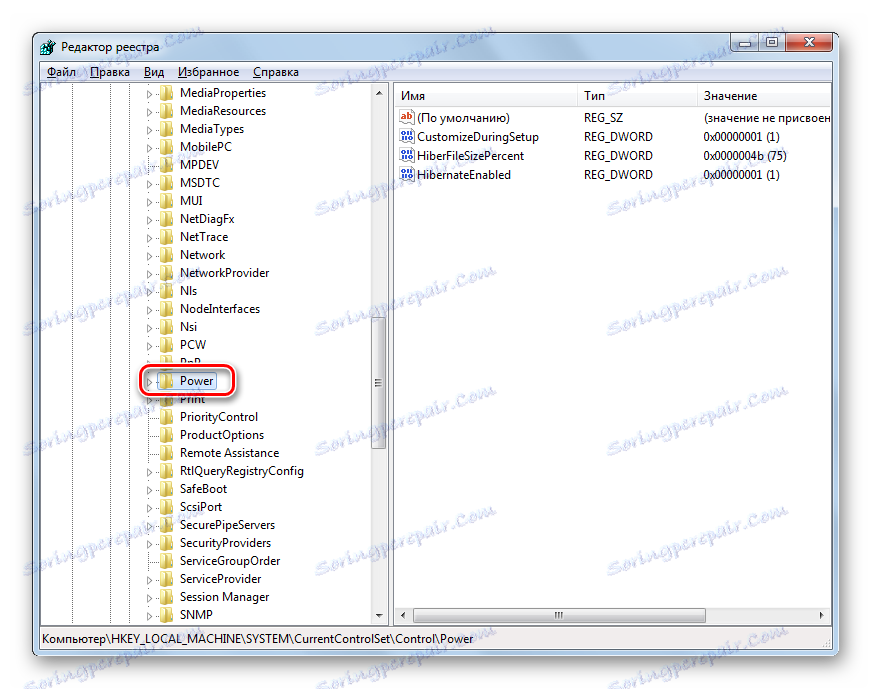
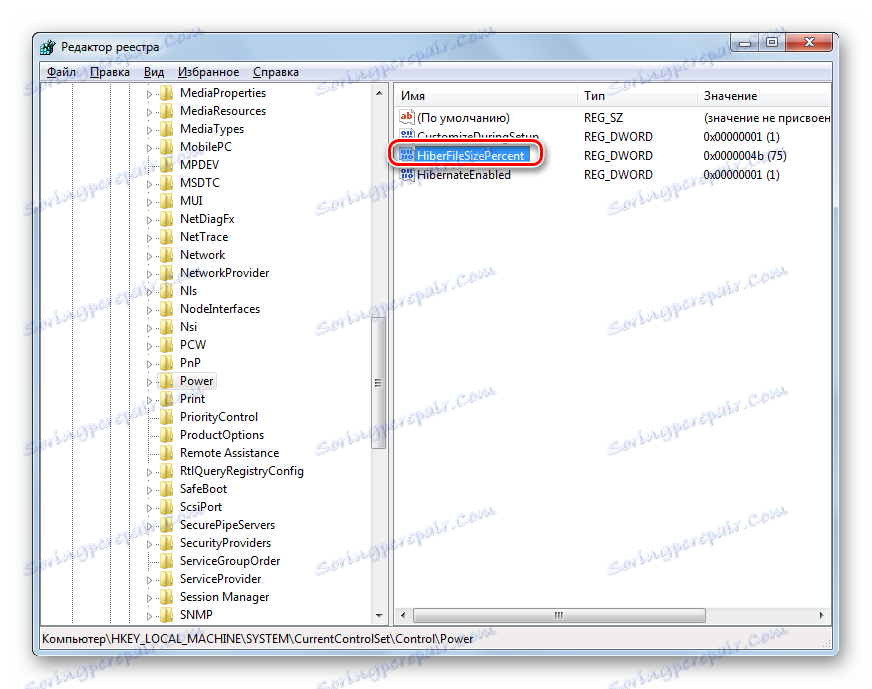

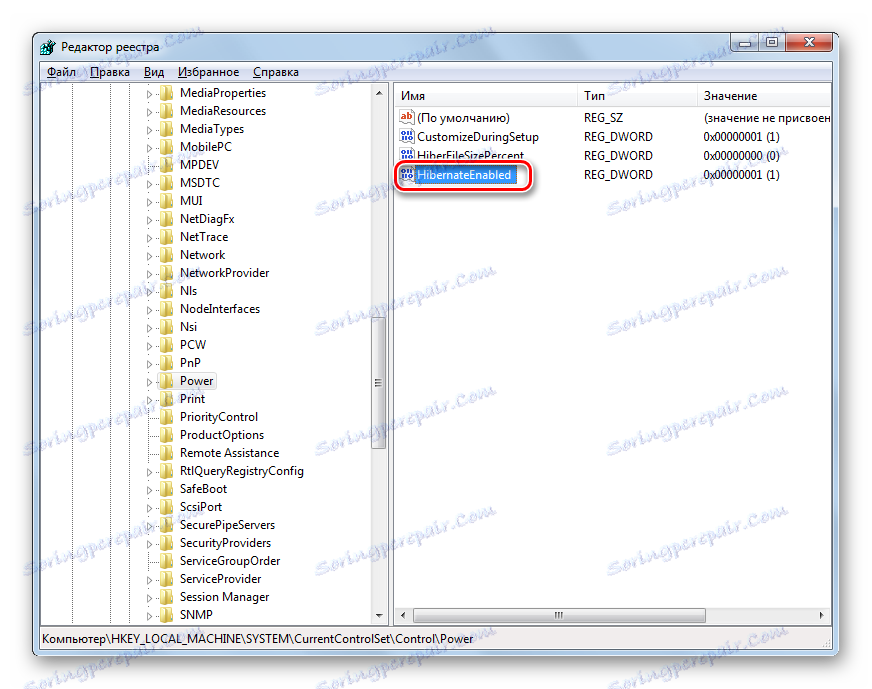

Као што видите, у Виндовсу 7 је могуће онемогућити аутоматску транзицију у стању хибернације у случају неактивног рачунара или потпуно деактивирати овај режим бришући датотеку хиберфил.сис. Други задатак се може извршити користећи два потпуно различита метода. Ако одлучите да потпуно напустите хибернацију, онда је пожељно деловати кроз командну линију, а не кроз системски регистар. Лакше је и сигурније. Поред тога, не морате да трошите своје драгоцјено време на рачунар да бисте га поново покренули.